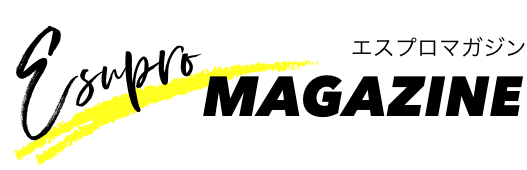「YoutubeでVR動画が見れない」という声を耳にすることがあります。
どうしてこのようなことが起こってしまうのでしょうか?
YoutubeでVR動画が見られると本当に楽しいですよ!
僕は最近、海外のコンサートの映像をVRで楽しんでいます、その場にいるような感覚になれて日常を忘れられます。
今日は、YoutubeでVR動画が見れない人のために、見るためのポイントとおすすめのVRゴーグルをご紹介していきます!
- YoutubeでVR(360度動画)が楽しめる!
- YoutubeでVR動画を見る手順
- YoutubeでVR動画を見るときに必要なもの
- YoutubeでVR動画が見れないときの対処法
- おすすめVRゴーグル
- まとめ
YoutubeでVR(360度動画)が楽しめる!
リアルな映像で臨場感あふれる疑似体験ができることで話題のVR(360度動画)。
ゲームセンターなどで見かけることもあり、興味がある人も多いのではないでしょうか?
実は、Youtubeで簡単に見ることができるのをご存知ですか?
Youtubeで見ようと思ったけど、VR動画が見れない…という人は、以下のポイントをチェックしてみてください。
YoutubeでVR動画を見る手順
①Youtubeサイトを開く&アプリをインストールする
Youtubeはもう知らない人はいないほど有名な、無料で動画が楽しめるサイトです。
YoutubeにはVRに対応した動画がたくさんアップされています。
スマートフォンで見る場合は、アプリをインストールして簡単に視聴できます。
②VRに対応している動画を探す
Youtubeのサイト、アプリを開いたら「360度」「360°」「VR」などのキーワードで検索しましょう。
「#360video」はYoutube公式のバーチャルリアリティチャンネルです。
こちらでは海外のコンサート映像や行ったことがないような場所に実際に行っているような感覚になれる絶景スポットの動画などがあります。
映像はすべてなめらかで美しく、見やすい仕上がりになっていますのではじめてYoutubeでVR動画を見るときにはおすすめです。
YoutubeでVR動画を見るときに必要なもの
VRゴーグル
YoutubeでVR動画を見るのに、そのままでは普通の動画と同じになってしまいます。
「VRゴーグル」と呼ばれる商品を購入し、接続して使いましょう。
これをつけることで、臨場感あふれる映像を自分だけのものにすることができるのです。
さまざまな商品がありますが、Amazonなどでは2,000円台のものが主流で、それほど高くないのが魅力的です。
おすすめの商品は後ほどご紹介します!
YoutubeでVR動画が見れないときの対処法
VRゴーグルをつけて、いざYoutubeでVR動画を見ようと思ったけど見れない!という人は以下の項目をチェックしてみてください。
Webブラウザのチェック
YoutubeでVR動画が見れないときに一番はじめにチェックしてもらいたいのがWebブラウザがVR動画に対応しているかどうかという点です。
Webブラウザとは、インターネットでさまざまなサイトを見るときに使うアプリです。
Google ChromeやInternet Explorerを使用している人が多いのではないでしょうか?
VRを見るにはChrome、IE、Firefox、OperaといったWebブラウザを使用しましょう。
こちらは公式発表されているWebブラウザなので問題なく見ることができるはずです。
また、これらのWebブラウザでも最新バージョン出ないと見れないことがありますので、最新バージョンではない場合はバージョンアップしましょう。
JavaScriptが有効になっているか
JavaScriptというのは、プログラミング言語でユーザーのWebブラウザと、Webサイトやウェブサービスでのやり取りを円滑にするものです。
これが有効になっていないと動画はおろか画像も見ることができません。
有効になっているかチェックする方法は以下のとおりです。
Internet Explorerの場合
①Internet Explorerを起動する。
②右上にある歯車のアイコンをクリック。
③「インターネットオプション」を選び、「セキュリティタブ」を選びます。
④「セキュリティ設定を表示または変更するゾーンを選択してください」の「インターネット」をクリック。
⑤その下にある「レベルのカスタマイズ」をクリック。
⑥セキュリティ設定の画面でスクリプトのブロックのところを見ると「Javaアプレットのスクリプト」と「アクティブスクリプト」があるのでそれぞれを有効にする
⑦OKを押すと「設定を変更しますか?」と出るので「はい」をクリックし完了
Google Chromeの場合
①Chromeを起動する。
②右上にある3つの点が並んでいるメニューアイコンをクリック。
③「設定」を選び、設定画面が表示されたら、「詳細設定を表示」をクリック。
④「プライバシー」から「コンテンツの選択」を選び、「JavaScript」のブロックへ移動。
⑤「すべてのサイトでJavaScriptの実行を許可する(推奨)」にチェックを入れ、「完了」をクリックし完了
この方法で、動画が見られるようになったかチェックしてみてください。
Webブラウザの拡張機能やプラグインのチェック
Webブラウザに拡張機能やプラグインをつけている人は、VR動画が見られないケースがあります。
拡張機能やプラグインをオン/オフして、動画が見られるかどうかチェックしてみましょう。
スマホの場合、アプリから見ているか
スマートフォンでYoutubeを見る際、Webブラウザから見ている人も結構いるようです。
VR動画を見るときは、必ずアプリから見るようにしましょう。
Youtubeアプリはちょっと重いからアンインストールしてしまった…という人は再インストールするようにしてください。
おすすめVRゴーグル
YoutubeでVR動画を見るために必要なVRゴーグルのおすすめをご紹介します。
SAMONIC 3D VRゴーグル

Amazonでベストセラー1位のVRゴーグルです。
イヤホン、Bluetoothコントローラ、日本語説明書付き。
ブルーライトカット、ピント調節もでき、価格が2,880円と手ごろです。
さまざまな種類のスマートフォンに対応しているので便利です。

SAMONIC 3D VRゴーグル 「イヤホン、Bluetoothコントローラ、日本語説明書付属」 (ブラック)
- 出版社/メーカー: SAMONIC
- メディア: エレクトロニクス
- この商品を含むブログを見る
Canbor VRゴーグル VRヘッドセット 4-6.3インチ スマホ 対応

4~6.3インチのほとんどのスマホに対応しているので家族みんなで使うことができます。
通気性が良く、長時間つけていても気にならないです。
Bluetoothリモコン付きで操作性もバッチリ。
カラーはブラックとホワイトがあります。
価格は、2,900円。

Canbor VRゴーグル VRヘッドセット 4?6.3インチ スマホ 対応 iPhone Samsung 3D 動画 ゲーム メガネ外観 Bluetoothコントローラ リモコン
- 出版社/メーカー: Canbor
- メディア: エレクトロニクス
- この商品を含むブログを見る
V+ FE 3DVR ゴーグル

イヤホンがついたタイプのVRゴーグルです。
つけたとき、ちょっとキリっとした表情になれるユニークなデザインです。
防塵・すり傷防止で触り心地も良く、高級感がある作りです。
日本語の説明書付きなので安心。
顔に当たる部分にクッションがついているので長時間つけていても疲れにくいです。
価格は、2,999円。

- 出版社/メーカー: V+
- メディア: エレクトロニクス
- この商品を含むブログを見る
まとめ
YoutubeでVR動画を見るのってそんなに難しくないんです。
ただ、せっかく見ようと思って準備しておいたのに見れないと残念ですよね。
ポイントをしっかりチェックして、快適なVR動画体験をしてみてください。